O Elementor deixa seu site lento? Como Acelerar?
Publicados: 2022-10-18Todos nós amamos o WordPress por seu conjunto diversificado de plugins. Mas, como todos os complementos de terceiros, eles vêm com certas desvantagens.
O Elementor, um dos plugins mais populares, tem a reputação de tornar alguns sites lentos. É verdade? O Elementor deixa seu site lento?
Infelizmente, é um fato – mas há uma pegadinha. Embora o Elementor seja excepcionalmente resistente, é bastante eficiente. A maioria dos sites Elementor fica lenta devido a outros fatores externos, como código de terceiros não otimizado e plugins inchados.
Mas você não precisa se livrar do Elementor, nem precisa ter um site lento. Continue lendo, pois recomendamos as melhores maneiras de otimizar seu site WordPress hoje.
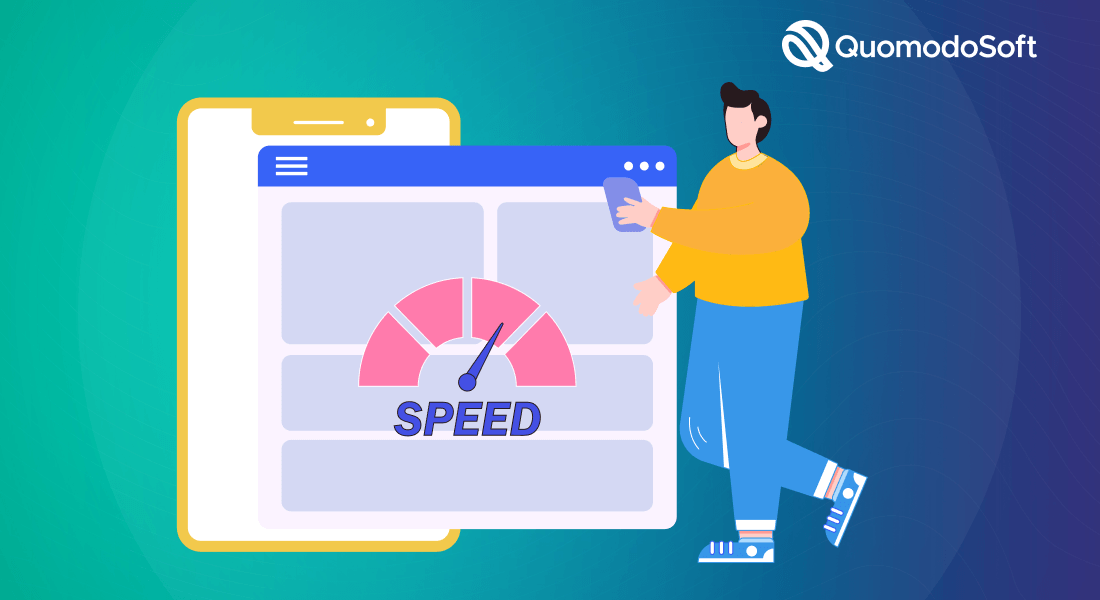
O Elementor por si só não diminui a velocidade de um site. Como um dos plugins mais populares e amplamente usados, os desenvolvedores otimizaram todos os cantos de seu código para otimizá-lo ao máximo.
Um site Elementor fica mais lento devido a alguns problemas comuns. Conhecer os motivos de antemão lhe dará uma ideia das partes que você precisa melhorar.
Índice
1. Hospedagem Compartilhada Barata
Em primeiro lugar, os sites Elementor mais lentos usam hospedagem compartilhada barata. Este é um tipo de hospedagem lenta que usa um único servidor onde são executados diferentes tipos de sites. Não é eficiente compartilhar recursos quando se trata de sites, então não é de admirar que alguns sites sejam lentos.
2. Módulos e plugins de expansão
Ao desenvolver um site, a maioria das pessoas acaba usando uma tonelada de plugins sem reconhecimento ativo. Todo desenvolvedor passa por tentativa e erro para encontrar o plugin certo. Mas esse processo deixa para trás vários plugins e módulos desnecessários, que consomem recursos e tornam um site lento.
3. Back-end não otimizado
O back-end inclui coisas como adicionar HTML personalizado ou código de terceiros, imagens e fontes personalizadas, etc. Embora o back-end seja crucial para qualquer site, a maioria dos desenvolvedores esquece de otimizá-lo depois de torná-lo funcional. Fontes e imagens não otimizadas e, de todos eles, códigos de terceiros criam um desempenho de back-end ruim, o que, por sua vez, torna um site super lento.
Então, aí está, esses são os principais culpados pela lentidão do seu site Elementor. Se possível, acesse o painel do WordPress agora mesmo e tente corrigir as coisas que você já sabe. E para saber como otimizar outros aspectos, continue lendo.
Como acelerar um site Elementor lento?
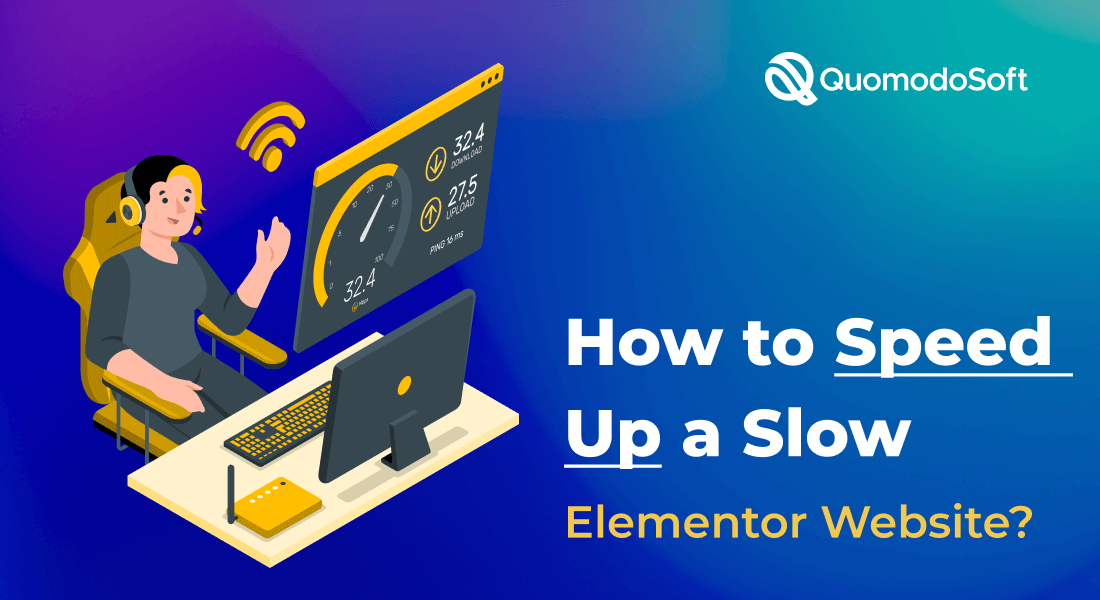
Com certos ajustes, a velocidade da sua página Elementor deve melhorar drasticamente em pouco tempo. Mas primeiro, vamos passar pela maneira mais popular e experiente em tecnologia de fazer isso.
O que é o Lazy Load Elementor?
O carregamento lento é um processo em que os recursos de um site, como imagens ou fontes, são exibidos apenas quando são necessários, em oposição ao carregamento em massa, em que todo o site é carregado primeiro; o carregamento lento é eficiente e economiza recursos. Um exemplo popular de carregamento lento é a rolagem infinita que vemos no YouTube, Twitter ou em qualquer mídia social.
Parece ótimo, certo? Você pode incorporar o carregamento lento no Elementor com o plugin Optimole WordPress.
O carregamento lento melhora o desempenho de back-end, mesmo que os elementos de back-end sejam inerentemente não otimizados. Vamos otimizá-los.
1. Otimizando a mídia de back-end
Se o seu domínio falhar em um teste de velocidade do site, você terá elementos de back-end não otimizados, como imagens, gifs, arquivos de vídeo e outras mídias para culpar. Como você habilitou o carregamento lento, o problema deve ser um pouco atenuado. Outros ajustes agora aumentarão drasticamente o desempenho.
- Redefinir dimensões da imagem
Comece redimensionando seus arquivos de mídia para o mais baixo possível, mantendo a clareza e a resolução. Vários sites online permitem que você faça isso. Esse tipo de processamento de imagem diminuirá o tamanho da imagem e consumirá menos recursos. E menos recursos necessários, mais rápido seu site será.
- Manipular arquivos de vídeo
Em seguida, corrija a mídia de vídeo. Mantenha a taxa de quadros relativamente baixa. 30 ou 23 fps funciona bem. Quanto à resolução, mantenha-a o mais baixa possível se estiver usando-a na página principal.
Mas se você quiser exibir um vídeo de tamanho maior, recomendamos colocá-lo em uma página da Web separada para exibi-lo em resolução máxima. Dessa forma, você pode distribuir com eficiência os recursos disponíveis.
2. Obtenha uma hospedagem melhor
É hora de deixar planos de hospedagem compartilhada baratos se você planeja levar a sério seus sites WordPress. Embora sejam acessíveis, os servidores de hospedagem gratuitos são adequados apenas para empreendimentos pessoais, como postagens ocasionais em blogs.

Você precisa obter hospedagem premium para oferecer a melhor experiência do usuário para sites mais sérios.
Você deve optar por serviços de hospedagem que funcionem nativamente bem com o Elementor. Para ótimos planos de hospedagem premium, recomendamos Nestify, Bluehost e WP-Engine.
3. Inspecione e modifique o código de terceiros
Para código HTML ou JS bruto personalizado, pesquise minuciosamente se o autor manteve a otimização do WordPress em mente. Se não, é melhor não usar. Tente remover o código completamente, se possível.
Mas se você acha que é crucial para o seu site, você pode tentar duas técnicas:
- Minify Raw Code: Na minificação, seu objetivo é diminuir o tamanho geral do seu arquivo de script. Você pode conseguir isso removendo espaços externos e alterando espaços para guias.
- Concentrar arquivos de código: Isso envolve a mesclagem de vários arquivos de categoria semelhantes em um. É uma boa prática em programação ter arquivos separados para cada tarefa. Mas, para analisar analisadores de velocidade de página para WordPress, você deve mesclar todos os scripts de código semelhantes em um. Isso também diminuirá o tamanho geral do arquivo, o que é crucial para o desempenho.
Você deve primeiro fazer esses ajustes manualmente. Então você pode ter a ajuda de plugins como o WP Rocket. A otimização automática, sobre a qual falaremos mais tarde, também é ótima.
4. Descarte módulos como o Google Fonts
Módulos externos, como fontes personalizadas do Google, geralmente não são otimizados para o WordPress, o que cria problemas. Para links como YouTube, Facebook, Google Maps e Google Fonts, recomendamos descartá-los completamente.
É difícil otimizá-los por conta própria e, mesmo que você o faça, eles têm poucas vantagens. Recomendamos encontrar um bom plugin otimizado para WordPress para essas tarefas.
5. Limpe os plugins desnecessários
Se você der uma olhada mais de perto no seu painel, verá que há mais plugins do que você precisa. Ainda assim, eles estão rodando em segundo plano, consumindo recursos. Agora é hora de passar por eles e remover o que você não precisa.
6. Otimização de banco de dados
A maioria das pessoas configura um banco de dados automatizado e o esquece mais tarde. Mas com mais frequência ou não, os bancos de dados armazenam muitos dados desnecessários e inválidos. Se você deixá-lo fora de controle, eles apenas consumirão um espaço valioso.
As velocidades de consulta dependem do tamanho do banco de dados. Portanto, é crucial que você mantenha apenas os dados necessários e descarte os outros. Você deve remover usuários inativos e seus dados, comentários de spam, arquivos de cache e outros arquivos desnecessários em seu banco de dados. Existem vários plugins de verificação de spam e limpeza de cache no WordPress para usar.
7. Considere alterar seu tema do WordPress
Seu tema WordPress também pode ser responsável por desacelerar seu site. Alguns temas simplesmente não funcionam bem com o Elementor e, por sua vez, causam atrasos desnecessários e problemas de carregamento.
Verifique o site do seu tema WordPress para ver se ele está bem integrado ao Elementor. Se não, considere alterá-lo. Recomendamos ir para Elementor Default Themes. Como são feitos pela Elementor, terão a máxima integração.
8. Habilite plugins úteis
Depois de remover os plugins em excesso que você não precisa, agora você deve instalar aqueles que realmente serão úteis. Recomendamos Autoptimize para o trabalho.
Depois de terminar os ajustes manuais, o Autoptimize é uma ótima maneira de automatizar ajustes para inserções de mídia posteriores. Ele limpa o cache e scripts desnecessários, adiciona carregamento lento automaticamente às imagens e muito mais. A otimização automática ajusta e otimiza o Google Fonts e outros módulos também, mas não recomendamos confiar muito nisso.
Além disso, são adicionados códigos CSS, o que torna o site muito mais rápido e suave do que antes.
Dicas e erros profissionais a evitar

Os tópicos que discutimos até agora devem ser suficientes para melhorar drasticamente o desempenho do Elementor em seu site. No final, vamos falar sobre o que fazer e o que não fazer de gerenciar um site eficiente e livre de bugs.
1. Limpe o cache regularmente
Uma vez por semana deve ser suficiente para a maioria dos sites. Verifique o painel do WordPress para opções de limpeza de cache. Crie uma tecla de atalho, se possível, para fazê-lo rapidamente a cada vez.
2. Use a compactação de arquivos
As compactações Gzip com extensões .gz, .tar ou .tgz são algumas das mais eficientes. O Linux, o sistema operacional mais rápido, também incorpora esses tipos de compactação. Para fazer isso manualmente, adicione um arquivo .htaccess t WordPress. Ou você pode simplesmente procurar plugins de compactação WordPress Gzip para o trabalho.
3. Mantenha as cores padrão
Cada tema vem com cores padrão e você deve tentar usá-las. Um tema é melhor otimizado em torno dessa família de cores, então às vezes fica lento se você o alterar.
4. Monitore periodicamente a velocidade do site
Registre o desempenho da velocidade do seu site de tempos em tempos. Serviços como o PageSpeed Insights do Google ou outros serviços externos são uma ótima maneira de fazer isso. Crie uma planilha e faça as alterações necessárias para que a velocidade do seu site fique sob seu controle!
Conclusão
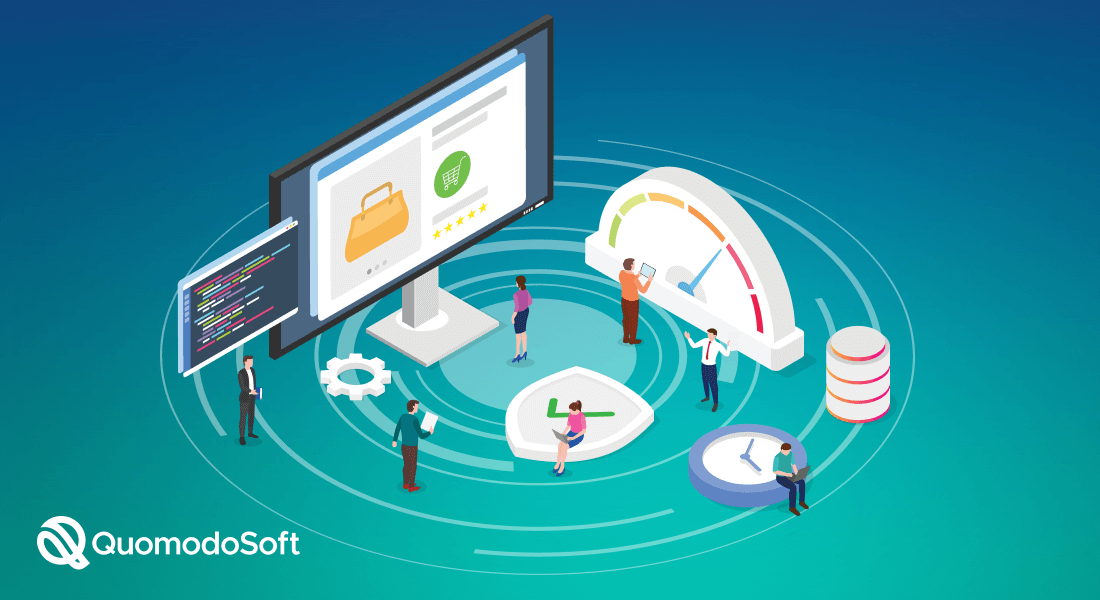
Se você nos seguiu até agora sobre “ o Elementor deixa seu site lento? ”, seu site WordPress agora deve estar funcionando mais rápido do que nunca. O Elementor não precisa ser lento, e esperamos que você entenda isso agora.
Como dica final, recomendamos ficar de olho no Blog da Elementor. Eles criam postagens regulares no blog relacionadas ao Elementor e como usá-lo melhor. Ao adotar as dicas e truques que eles compartilham, você pode otimizar ainda mais o Elementor da maneira mais eficiente possível.
Boa sorte e vejo você no topo das classificações do Google!
Como adicionar lista de desejos no WooCommerce W/O Plugin
